苹果电脑怎么装windows 7系统
发布时间:2017-02-06 11:24
相关话题
苹果的台式Mac机是支持安装Windows 7,那么苹果电脑怎么装windows 7系统呢?接下来大家跟着小编一起来了解一下苹果电脑装windows 7系统的解决方法吧。
苹果电脑装windows 7系统方法
首先我们应该准备以下工具
1,2G 或以上U盘 (用于存放下载的Windows 驱动程序,如果有Windows 安装U盘,那么也可以用Windows 安装U盘代替)
2,Windows 安装U盘/或者安装光盘 (一定要原版的系统,不能使用Ghost系统)
首先打开Boot Camp助理。

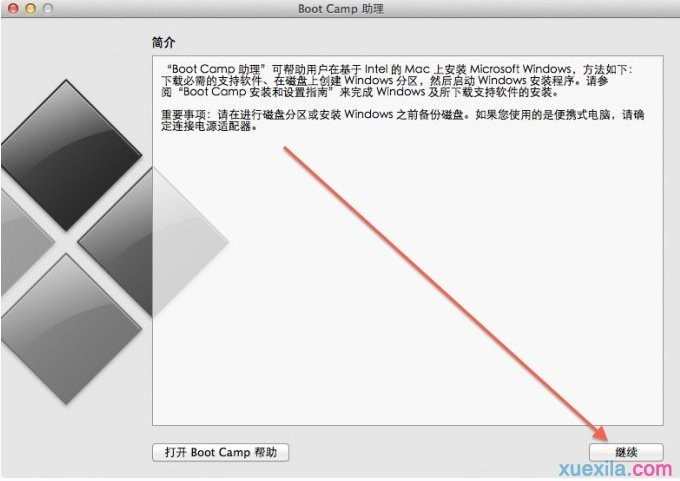
点击继续
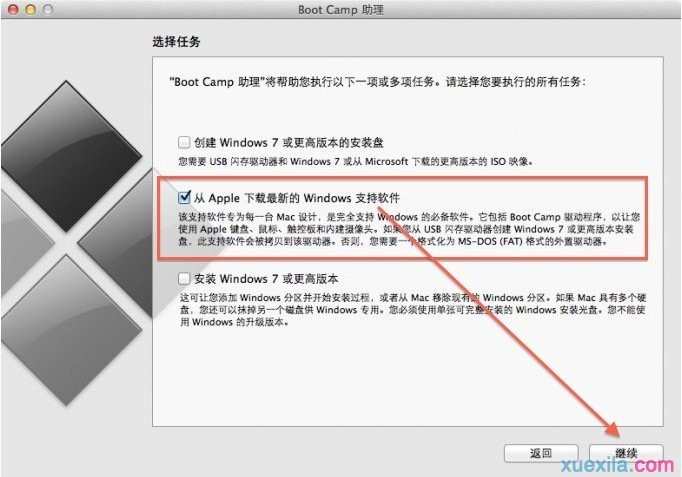
插入U盘,选择从Apple 下载最新的Windows 支持软件,点击继续,等系统自动下载Windows 驱动到U盘
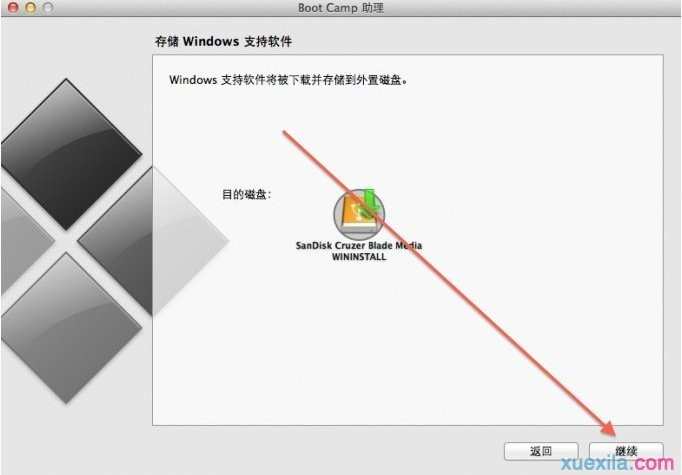
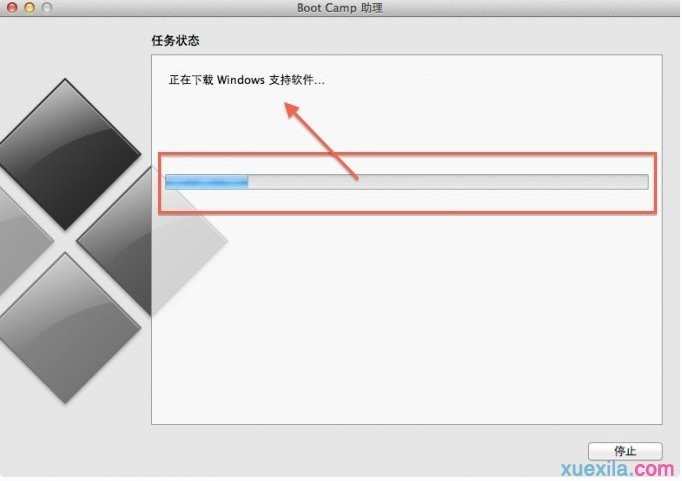
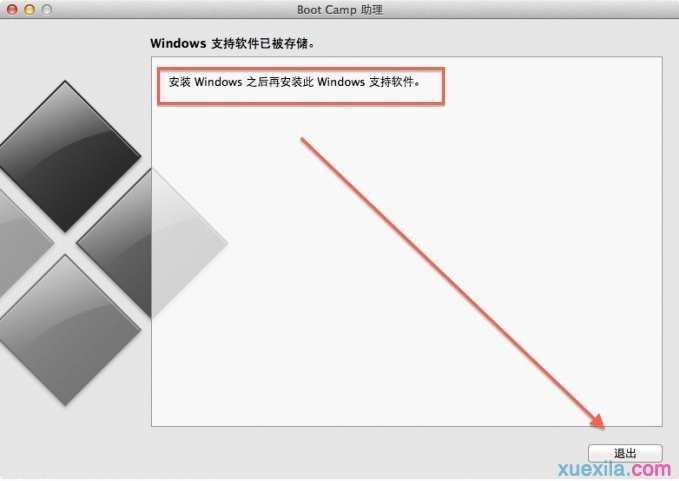
等Windows 支持文件下载完成后点击退出。
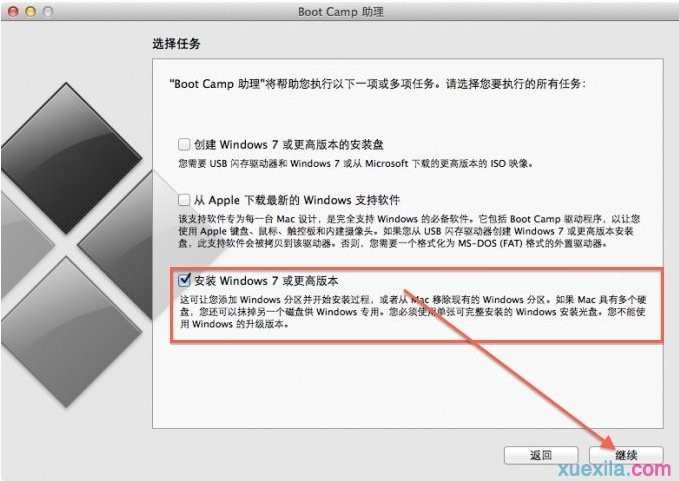
插入Windows 安装U盘或者光盘,再次启动Boot Camp助理,选择安装Windows 7 或更高版本

设置Windows 分区大小,建议Windows 7用户的分区在60G或以上,设置完成后点击安装

分区完成后会自动重启电脑
提示:就算你已经插入了Windows 安装U盘,部分机型分区的时候也有可能会让你插入Windows 光盘
重启电脑后系统自动进入Windows安装界面

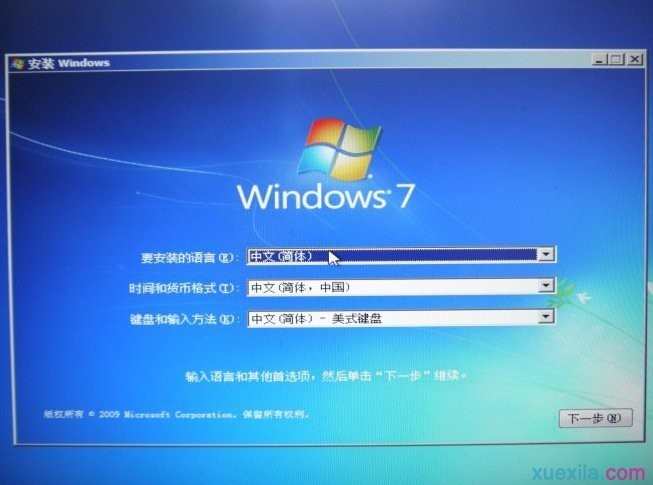

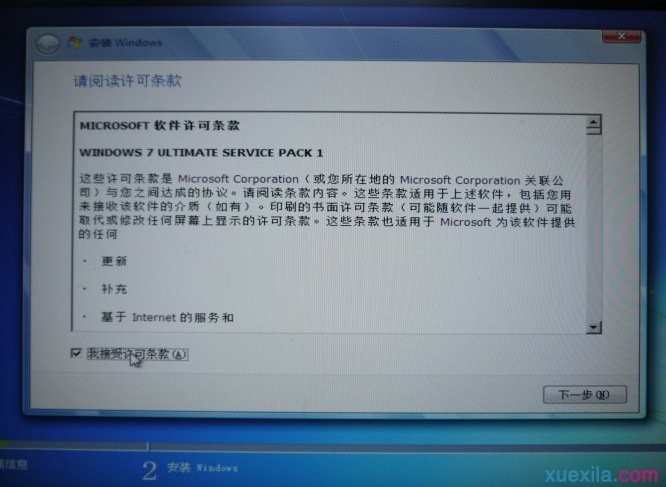


选择BOOTCAMP分区,再点击驱动器选项(高级)

选择好BOOTCAMP分区后点击格式化,切记千万不要点删除,别想删除后再把Windows多分几个区。
点击下一步安装Windows 7系统,安装过程中可能会自动重启几次电脑。
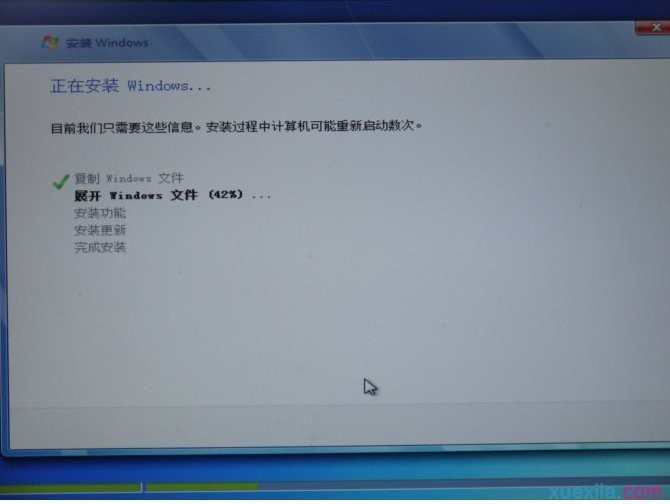
安装好系统要设置一些基本信息
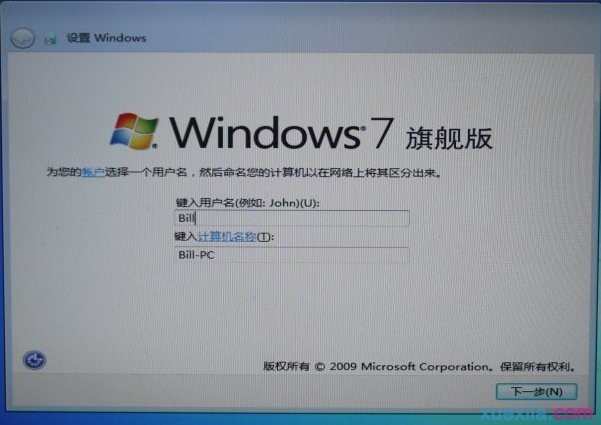
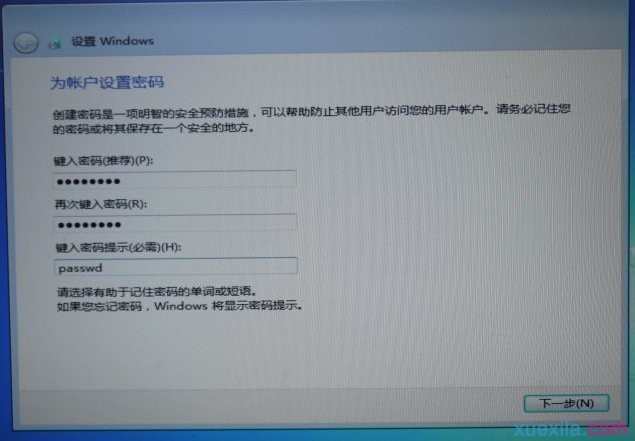
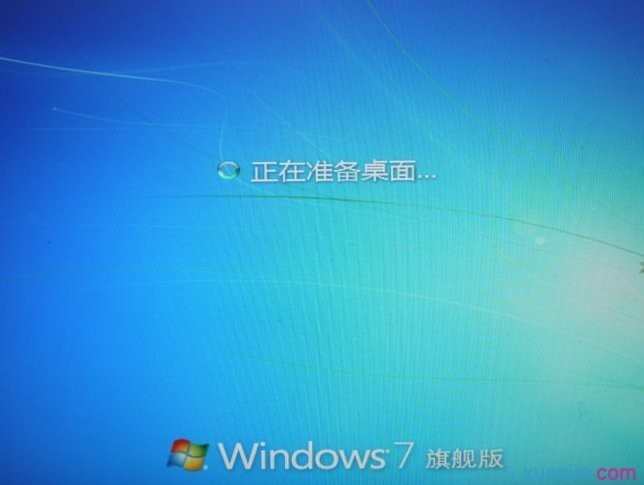
进入系统后安装之前下载的Windows 支持软件。


重启电脑后双系统就安装完成了啊。
以后开机可以按住Option键不放,选择需要启动的系统。

苹果电脑怎么装windows 7系统的评论条评论